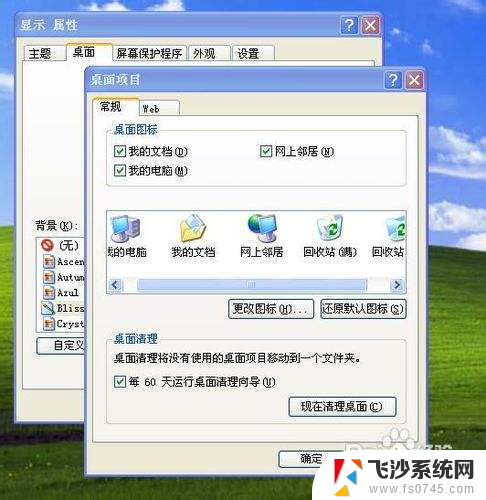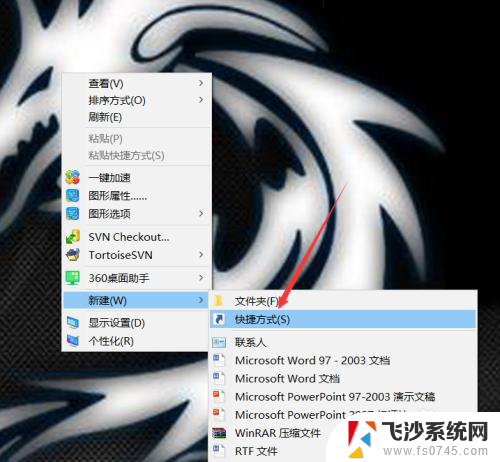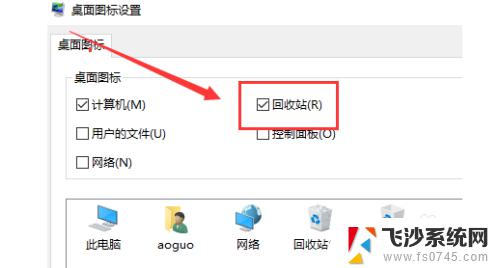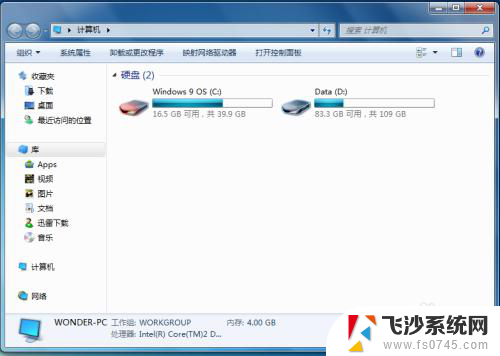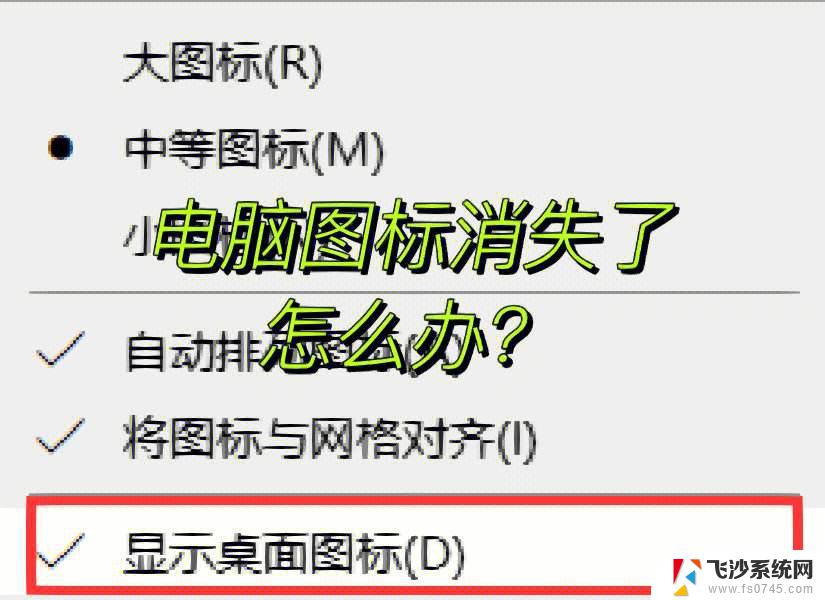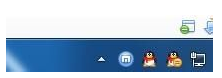百度图标不见了怎么弄回来 我的电脑百度浏览器图标不见了
更新时间:2024-03-20 15:48:01作者:xtyang
最近我的电脑上的百度浏览器图标不知何时不见了,让我感到有些困扰,于是我开始尝试各种方法来找回这个图标,但都没有成功。不知道是哪里出了问题,让我不得不寻求帮助解决这个困扰。希望能尽快找到解决方法,让我的电脑恢复正常。
具体步骤:
1.点击开始了,在搜索这里输入百度。

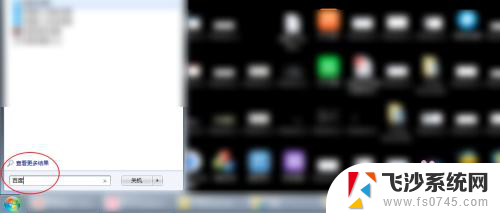
2.然后在搜索到百度浏览器呢右键,选择打开文件位置。
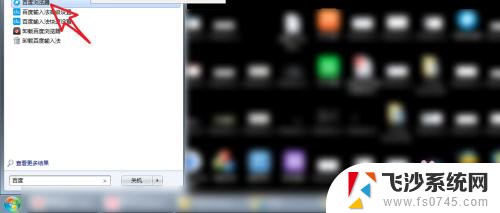
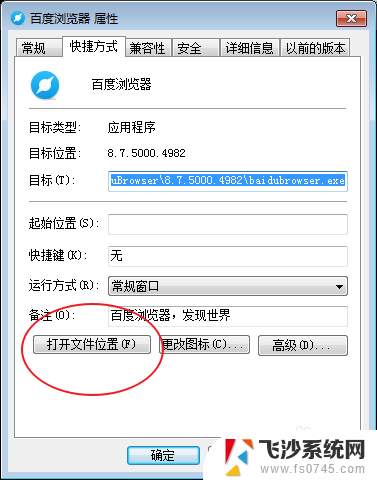
3.选择百度浏览器主程序,右键选择发送到快捷方式了。
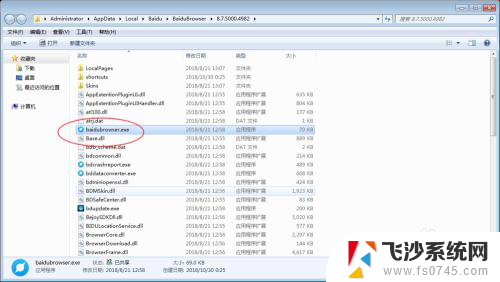
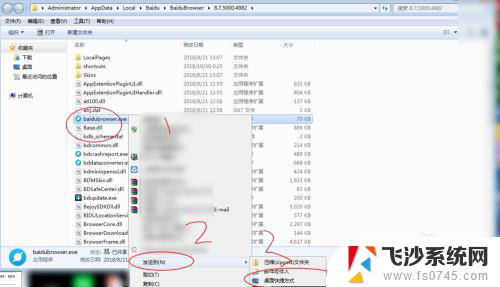
4.那么此时桌面多个百度浏览器快捷图标,点击它材英即可打开。
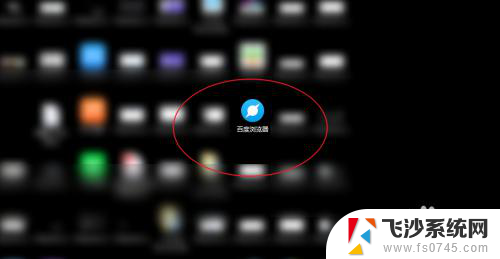
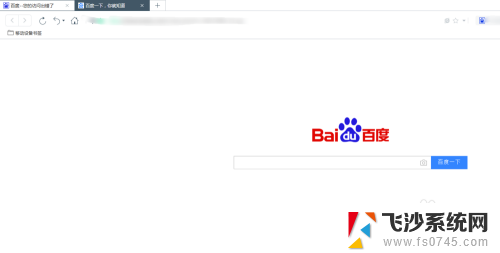
5.百度浏览器显示英文的,你可以右键它。选铲获择缝往捕重命名修改为中文名字即可。
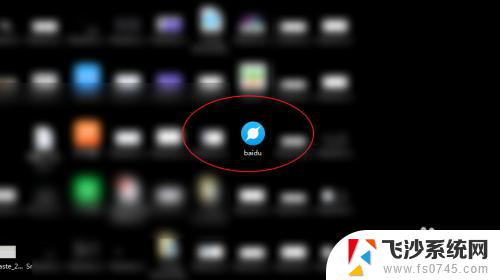
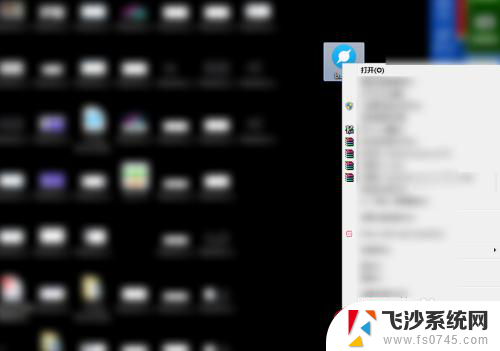
以上是关于如何恢复丢失的百度图标的全部内容,如果您不清楚,请按照小编的方法进行操作,希望对大家有所帮助。